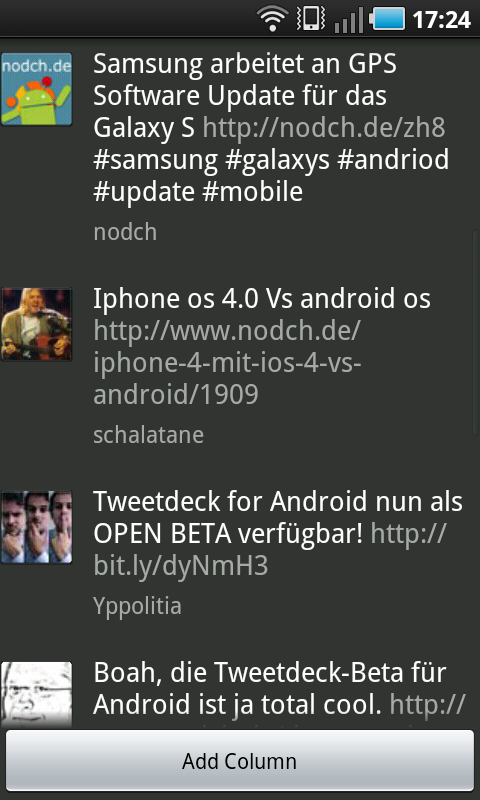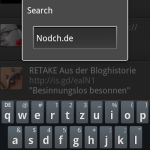
Tweetdecks Version für Android ist seit dieser Woche als Betatest gestartet, einige Konfigurationsmöglichkeiten sind auf den ersten Blick nicht zu finden, hierzu gehört die Möglichkeit Spalten in die Ansicht hinzuzufügen.
Eine der klassischen Funktionen der bisher bekannten Tweetdeckversionen, vor allem am Desktop, ist die Möglichkeit Spalten anzulegen. Sei dies um einen Suchbegriff im Auge zu behalten oder die Tweets von einem bestimmten Benutzer, mit Tweetdeck ist dies möglich, auch auf Android!
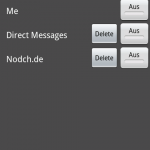
Drückt man in der Android Version von Tweetdeck auf die Menütaste, so wird man mit dem bisher recht übersichtlichen Menü begrüsst. Ausser der Möglichkeit die Timeline zu aktualisieren, die Accounts zu verwalten und das Programm zu beenden ist hier nicht viel zu sehen, abgesehen vom Menüpunkt „Manage Columns“, also die Spalten zu verwalten. Wählt man diesen Punkt aus kann man die Benachrichtigung für jede einzelne Spalte aktivieren/deaktivieren, bzw. die Spalte für die Direktnachrichten löschen, mehr ist hier jedoch nicht möglich.
Wo werden also neue Spalten angelegt, wenn nicht über das Verwaltungsmenü der Spaltenansicht, mag man sich fragen?
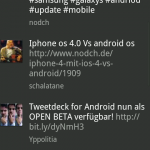
Um neue Spalten in Tweetdeck hinzuzufügen, muss man nicht viel tun, die Logik ergibt sich aus der Benutzung heraus. Aus der Suche heraus kann man für jeden Suchbegriff eine Spalte anlegen, egal ob man nach @Benutzername, einem Hashtag oder einem Suchbegriff geforscht hat, am unteren Ende des Bildschirmes erscheint sodann die Möglichkeit „Add Column“ (Spalte hinzufügen). Ab sofort wird diese neu angelegte Spalte in Tweetdeck angezeigt, ist über den Spaltenverwaltungs Menüpunkt erreichbar und kann dort wieder entfernt werden, bzw. können Benachrichtigungen für diese Spalte angeschaltet/abgeschaltet werden.
Spalten können zusätzlich auch für die kompletten Tweets eines anderen Benutzers erstellt werden, hierzu muss man sich das Benutzerprofil anzeigen lassen, dort auf Tweets drücken und dann die Spalte hinzufügen, Gleiches gilt für Twitterlisten.
Alle Spalten werden in Tweetdeck als Punkte in der oberen Tweetdeckleiste angezeigt und man durch Wischen nach links oder rechts durch diese wechseln.